桌上型CNC搭配FUSION 360半導體產業應用-第三篇 上機加工
2025-01-16第三篇 上機加工
有了程式碼就可以上傳機器正式加工,首先固定材料並且在材料下方墊一片廢木片,這次加工並不會整個頂面都加工到所以可以利用原廠附的壓板固定材料
將3支刀具按照順序插入對應的刀具
開啟機器右後方的電源開關,確認主軸回到機器原點位置
打開Carvera Controller專用控制軟體,選擇左上角的連線按鈕並選擇有線>COM3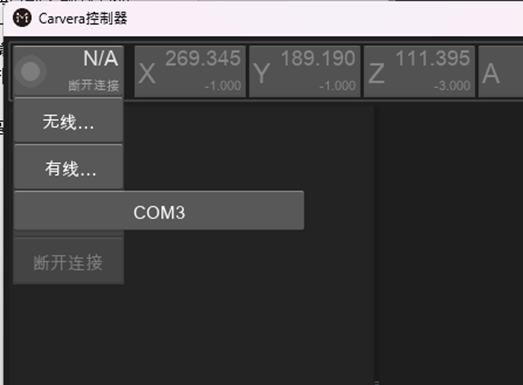
如果連線按鈕的燈號持續閃爍黃色無法連接上,就關閉機器右後方電源按鈕並且拔除USB線,按照之前的流程開啟電源>插入USB線>選擇連線,通常就能順利連上機器。
建議每次開機都執行原點復歸的動作,以避免機器座標錯誤造成加工錯誤甚至撞機,在控制軟體的右側有個小件頭可以開啟手動控制介面,選擇歸零按鈕機器就會回到原點座標,
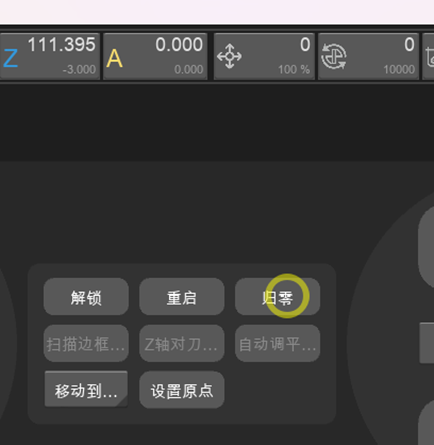
關閉手動控制介面,選擇左下角的檔案按鈕,
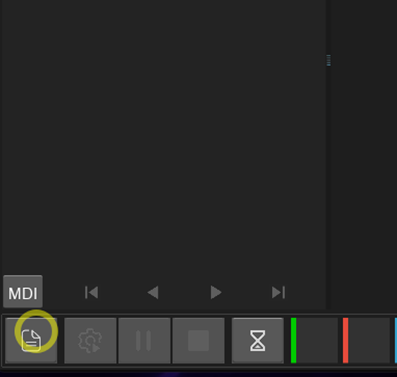
會開啟機器內部的檔案夾,判斷方式可以看左上角的圖示,顯示遠程就代表目前的位置在機器,接著要選擇右上角的上傳文件按鈕把剛才Fusion軟體輸出的程式碼上傳到機器的記憶卡中,
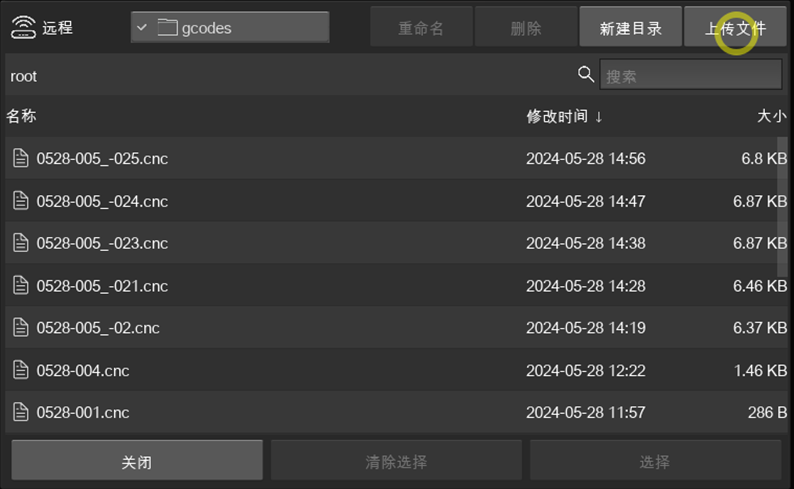
畫面就會顯示我們即將要加工的程式與刀具路徑模擬,
建議在開始下一步之前先捲動到程式的最前端可以找到T開頭使用的刀具號碼,或是預覽視窗上方也會顯示使用的刀具號碼,做重複確認,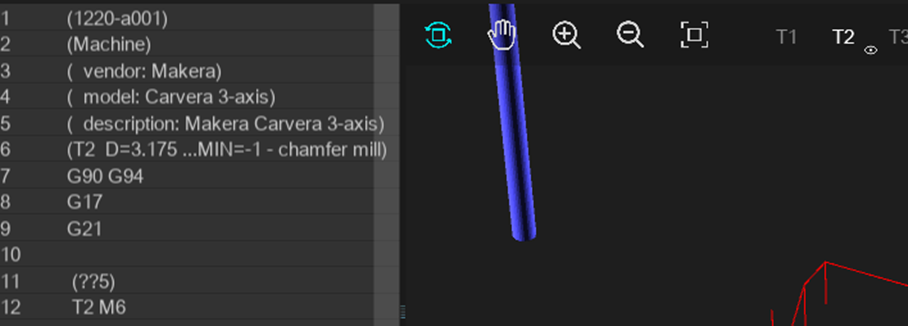
刀具是正確的就可以選擇左下角的設定按鈕,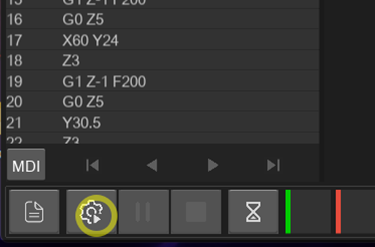
若有需要可以在”自動Z軸對刀”的”配置”按鈕更改紅點探測的座標位置。
上述座標都設定完成後按下運行機器就會去夾取無線探頭,用CARVERA桌上型CNC 內建的紅色雷射光顯示要加工的區域,並且在指定的紅點座標位置探測Z軸高度座標,之前提到軟體中原點要設定在毛胚上方就是這個原因,在測定過程中發現可能有撞刀的風險或是其它錯誤都還來得及停止修正,測定完成後機器會自動執行換刀與切削加工直到程式結束,中途不需要操作者干預,除非有出現碰撞才會自動停機,
加工完成後記得先不要急著拆下工件,需要確認尺寸沒問題後再取下工件,以免重新放回工件時發生偏移影響精度,要關機時先手動將機器回到原點,並讓主軸有夾持刀具(主軸長時間沒夾持的狀態會造成彈簧鬆弛),選擇軟體左上角斷開連接,然後拔除USB線最後關閉機器右後方的電源開關,使機器處於完全斷電的狀態。
如果您對桌上型CNC應用有興趣歡迎與我們聯絡
起城科技股份有限公司 | 閻政華 | 手機:0916737816
e-mail:sam.yen@kidentech.com
